SketchUp을 활용한 인테리어 디자인 워크플로우 🏠✨

인테리어 디자인 분야에서 3D 모델링 툴의 중요성은 날로 커지고 있습니다. 그 중에서도 SketchUp은 사용자 친화적인 인터페이스와 다양한 기능으로 인테리어 디자이너들 사이에서 큰 인기를 끌고 있죠. 이 글에서는 SketchUp을 활용한 인테리어 디자인 워크플로우에 대해 상세히 알아보겠습니다. 초보자부터 전문가까지, 모든 레벨의 디자이너들에게 유용한 정보를 제공할 것입니다.
인테리어 디자인은 단순히 아름다운 공간을 만드는 것을 넘어, 기능성과 미학을 조화롭게 결합하는 예술입니다. SketchUp은 이러한 복잡한 과정을 보다 효율적이고 창의적으로 만들어주는 강력한 도구입니다. 재능넷과 같은 플랫폼에서 활동하는 많은 인테리어 디자이너들도 SketchUp을 활용하여 고객들에게 더 나은 서비스를 제공하고 있습니다.
그럼 지금부터 SketchUp을 활용한 인테리어 디자인 워크플로우의 각 단계를 자세히 살펴보겠습니다. 이 과정을 통해 여러분은 보다 효과적이고 전문적인 인테리어 디자인 프로젝트를 수행할 수 있을 것입니다. 🎨🖌️
1. 프로젝트 준비 및 계획 수립 📋
모든 성공적인 인테리어 디자인 프로젝트는 철저한 준비와 계획에서 시작됩니다. SketchUp을 활용한 워크플로우도 예외는 아닙니다. 이 단계에서는 프로젝트의 기초를 다지고, 향후 작업의 방향성을 설정하게 됩니다.
1.1 클라이언트 요구사항 분석
첫 번째로 해야 할 일은 클라이언트의 요구사항을 정확히 파악하는 것입니다. 이는 프로젝트의 성공을 좌우하는 가장 중요한 요소 중 하나입니다.
- 인터뷰 진행: 클라이언트와의 심층 인터뷰를 통해 그들의 비전, 선호도, 라이프스타일을 이해합니다.
- 예산 확인: 프로젝트에 할당된 예산을 명확히 파악하여 현실적인 계획을 수립합니다.
- 타임라인 설정: 프로젝트 완료 예정일을 정하고, 각 단계별 일정을 계획합니다.
이 과정에서 클라이언트의 기대와 현실적인 가능성 사이의 균형을 잡는 것이 중요합니다. 때로는 클라이언트의 아이디어가 기술적으로 구현하기 어렵거나 예산을 초과할 수 있습니다. 이런 경우, 전문가로서 대안을 제시하고 조율하는 능력이 필요합니다.
1.2 공간 분석 및 측정
정확한 공간 분석과 측정은 SketchUp 모델링의 기초가 됩니다. 이 단계에서는 다음과 같은 작업을 수행합니다:
- 현장 방문: 직접 공간을 방문하여 전체적인 분위기와 특성을 파악합니다.
- 상세 측정: 벽, 천장, 바닥, 창문, 문 등 모든 구조물의 정확한 치수를 측정합니다.
- 특이사항 기록: 기둥, 계단, 굴곡 등 특이한 구조물이나 제약사항을 꼼꼼히 기록합니다.
이 과정에서 레이저 측정기나 3D 스캐너와 같은 첨단 장비를 활용하면 더욱 정확한 데이터를 얻을 수 있습니다. 하지만 기본적인 줄자와 노트만으로도 충분히 정확한 측정이 가능합니다. 중요한 것은 세심한 관찰과 꼼꼼한 기록입니다.
1.3 컨셉 및 스타일 결정
클라이언트의 요구사항과 공간 분석 결과를 바탕으로, 이제 전체적인 디자인 컨셉과 스타일을 결정할 차례입니다.
- 무드보드 제작: 색상, 재질, 패턴 등을 포함한 무드보드를 만들어 전체적인 분위기를 시각화합니다.
- 참고 이미지 수집: 핀터레스트나 인테리어 매거진 등에서 영감을 얻을 수 있는 이미지들을 수집합니다.
- 스타일 가이드 작성: 선택한 스타일에 대한 상세한 가이드라인을 작성하여 일관성 있는 디자인을 유지합니다.
이 단계에서는 창의성과 실용성의 균형을 잡는 것이 중요합니다. 트렌디하면서도 클라이언트의 개성을 반영하는, 그리고 실제 생활에서 기능적인 디자인을 만들어내는 것이 목표입니다.
💡 Pro Tip
프로젝트 준비 단계에서 충분한 시간을 투자하세요. 이 단계에서의 철저한 준비는 이후 SketchUp 모델링 과정에서 발생할 수 있는 많은 문제들을 미리 방지할 수 있습니다. 또한, 클라이언트와의 원활한 소통을 위해 시각적 자료를 최대한 활용하세요. 무드보드나 참고 이미지는 말로 설명하기 어려운 디자인 컨셉을 효과적으로 전달할 수 있습니다.
2. SketchUp 기본 설정 및 모델링 시작 🖥️
프로젝트 준비가 완료되었다면, 이제 본격적으로 SketchUp을 활용한 모델링 작업을 시작할 차례입니다. 정확하고 효율적인 모델링을 위해서는 SketchUp의 기본 설정부터 꼼꼼히 확인해야 합니다.
2.1 SketchUp 환경 설정
SketchUp을 처음 실행하면 기본 설정을 확인하고 필요에 따라 조정해야 합니다. 주요 설정 항목은 다음과 같습니다:
- 단위 설정: 미터법(mm, cm, m) 또는 영국식 단위(inch, feet) 중 프로젝트에 적합한 단위를 선택합니다.
- 정밀도 설정: 모델의 정밀도를 결정하는 소수점 자릿수를 설정합니다. 인테리어 디자인의 경우 보통 1mm 단위까지 설정합니다.
- 그리드 및 스냅 설정: 정확한 모델링을 위해 그리드 간격과 스냅 기능을 조정합니다.
- 템플릿 선택: 인테리어 디자인에 적합한 템플릿을 선택합니다. 'Architecture - Meters' 또는 'Interior Design' 템플릿이 좋은 선택이 될 수 있습니다.
이러한 기본 설정은 프로젝트의 특성에 따라 언제든지 변경할 수 있습니다. 하지만 초기에 정확히 설정해두면 이후 작업 과정에서 불필요한 수정 작업을 줄일 수 있습니다.
2.2 기본 도면 작성
SketchUp에서 인테리어 모델링을 시작할 때는 먼저 2D 평면도를 그리는 것이 일반적입니다. 이 과정은 다음과 같이 진행됩니다:
- 외벽 그리기: 'Line' 도구를 사용하여 공간의 외곽선을 그립니다.
- 내벽 추가: 방의 구분, 복도 등 내부 구조를 추가합니다.
- 문과 창문 위치 표시: 문과 창문의 위치를 정확히 표시합니다.
- 치수 확인: 'Dimension' 도구를 사용하여 각 부분의 치수를 확인하고 필요시 조정합니다.
이 단계에서는 정확성이 매우 중요합니다. 실제 측정값과 모델의 치수가 정확히 일치하는지 반드시 확인해야 합니다.
2.3 3D 모델링 시작
2D 평면도가 완성되면, 이를 바탕으로 3D 모델을 만들어갑니다. 주요 과정은 다음과 같습니다:
- 벽 높이기: 'Push/Pull' 도구를 사용하여 2D 평면을 3D 공간으로 확장합니다.
- 천장 추가: 벽 위에 천장을 추가하여 공간을 완성합니다.
- 문과 창문 만들기: 'Rectangle' 도구로 문과 창문의 형태를 그린 후, 'Push/Pull' 도구로 벽에 구멍을 냅니다.
- 바닥 추가: 필요에 따라 바닥 높이를 조정하고 재질을 적용합니다.
이 과정에서 SketchUp의 다양한 도구들을 활용하게 됩니다. 'Offset', 'Follow Me', 'Intersect' 등의 도구를 익히면 더욱 복잡한 형태의 모델링도 가능해집니다.
🔍 SketchUp 단축키 활용하기
SketchUp에서 효율적으로 작업하기 위해서는 주요 단축키를 익히는 것이 좋습니다. 자주 사용하는 단축키는 다음과 같습니다:
- L: Line 도구
- R: Rectangle 도구
- P: Push/Pull 도구
- M: Move 도구
- Q: Rotate 도구
- S: Scale 도구
- E: Eraser 도구
- Space: 현재 도구 선택 유지
이러한 단축키를 자주 사용하면 마우스 이동을 최소화하고 작업 속도를 크게 향상시킬 수 있습니다.
2.4 컴포넌트 및 그룹 활용
SketchUp에서 효율적인 모델링을 위해서는 컴포넌트(Component)와 그룹(Group) 기능을 적극 활용해야 합니다.
- 컴포넌트: 반복적으로 사용되는 요소들(예: 문, 창문, 가구 등)은 컴포넌트로 만들어 사용합니다. 컴포넌트는 한 번 수정하면 모든 인스턴스가 동시에 업데이트되는 장점이 있습니다.
- 그룹: 관련 있는 요소들을 하나의 그룹으로 묶어 관리합니다. 이는 실수로 다른 요소를 선택하거나 수정하는 것을 방지합니다.
컴포넌트와 그룹을 적절히 활용하면 모델의 구조를 체계적으로 관리할 수 있고, 수정 작업도 훨씬 수월해집니다. 특히 대규모 프로젝트에서는 이러한 기능의 중요성이 더욱 커집니다.
위의 다이어그램은 SketchUp의 기본적인 인터페이스 레이아웃을 보여줍니다. 왼쪽의 넓은 영역이 주 작업 공간이며, 오른쪽에는 다양한 도구들이 위치해 있습니다. 중앙의 점선은 작업 시 기준이 되는 중심선을 나타냅니다.
2.5 레이어 관리
복잡한 인테리어 프로젝트를 효과적으로 관리하기 위해서는 레이어를 적절히 활용해야 합니다. 레이어를 사용하면 모델의 특정 부분을 쉽게 숨기거나 표시할 수 있어, 작업 효율성이 크게 향상됩니다.
- 구조적 요소 레이어: 벽, 바닥, 천장 등 기본 구조물을 위한 레이어
- 가구 레이어: 모든 가구 아이템을 위한 레이어
- 조명 레이어: 조명 기구 및 관련 요소를 위한 레이어
- 장식 요소 레이어: 커튼, 카펫, 액자 등 장식적 요소를 위한 레이어
- 치수 레이어: 치수 표시를 위한 별도의 레이어
이렇게 레이어를 구분하면 특정 요소만을 집중적으로 작업하거나, 클라이언트에게 특정 부분만을 보여주는 등 다양한 상황에 유연하게 대응할 수 있습니다.
🎨 색상 코드 활용하기
레이어 관리를 더욱 효과적으로 하기 위해 색상 코드를 활용할 수 있습니다. 예를 들어:
- 회색: 구조적 요소
- 갈색: 가구
- 노란색: 조명
- 청록색: 장식 요소
- 빨간색: 치수
이렇게 색상을 지정하면 시각적으로 각 요소를 쉽게 구분할 수 있어 작업 효율성이 높아집니다.
지금까지 SketchUp을 활용한 인테리어 디자인의 기본 설정과 모델링 시작 단계에 대해 알아보았습니다. 이러한 기초적인 작업을 꼼꼼히 수행하면, 이후의 디테일한 모델링 작업과 렌더링 과정이 훨씬 수월해집니다. 다음 섹션에서는 더 세부적인 모델링 기법과 재질 적용 방법에 대해 살펴보겠습니다. 🏗️🎨
3. 세부 모델링 및 재질 적용 🖌️
기본적인 3D 모델이 완성되었다면, 이제 더 세부적인 모델링 작업과 재질 적용을 통해 공간에 생명력을 불어넣을 차례입니다. 이 단계에서는 SketchUp의 고급 기능들을 활용하여 보다 현실적이고 매력적인 인테리어를 구현하게 됩니다.
3.1 가구 및 소품 모델링
인테리어 디자인에서 가구와 소품은 공간의 분위기를 결정짓는 중요한 요소입니다. SketchUp에서는 다양한 방법으로 가구와 소품을 모델링할 수 있습니다:
- 기본 도형 활용: 'Rectangle', 'Circle', 'Polygon' 등의 기본 도형을 조합하여 간단한 가구를 만듭니다.
- 'Follow Me' 도구 활용: 곡선 형태의 가구나 소품을 만들 때 유용합니다. 예를 들어, 원형 테이블의 다리나 꽃병 등을 쉽게 만들 수 있습니다.
- 'Intersect' 기능 활용: 복잡한 형태의 가구를 만들 때 여러 도형을 교차시켜 원하는 형태를 얻을 수 있습니다.
- 3D Warehouse 활용: SketchUp의 3D Warehouse에서 다양한 가구 모델을 다운로드하여 사용할 수 있습니다. 이는 시간을 절약하고 더 다양한 디자인을 적용할 수 있게 해줍니다.
가구와 소품을 모델링할 때는 실제 크기와 비율을 정확히 지키는 것이 중요합니다. 또한, 너무 많은 폴리곤을 사용하면 파일 크기가 커지고 렌더링 시간이 길어질 수 있으므로, 적절한 수준의 디테일을 유지하는 것이 좋습니다.
3.2 재질 적용
적절한 재질 적용은 3D 모델에 현실감을 더해주는 핵심 요소입니다. SketchUp에서는 다양한 방법으로 재질을 적용하고 관리할 수 있습니다:
- 기본 재질 사용: SketchUp에서 제공하는 기본 재질 라이브러리를 활용합니다.
- 커스텀 재질 생성: 색상, 텍스처, 투명도 등을 조절하여 원하는 재질을 직접 만듭니다.
- 이미지 텍스처 적용: 실제 재질의 사진을 활용하여 더욱 사실적인 표현이 가능합니다.
- 재질 매핑: 'Position', 'Scale', 'Rotate' 도구를 사용하여 재질의 위치와 크기를 조절합니다.
재질을 적용할 때는 실제 재료의 특성을 고려해야 합니다. 예를 들어, 나무 재질의 경우 나뭇결의 방향과 크기를 실제와 유사하게 조정해야 하며, 금속 재질의 경우 적절한 반사도를 설정해야 합니다.
🌿 지속가능한 디자인 팁
최근 인테리어 디자인 트렌드에서 지속가능성이 중요한 화두로 떠오르고 있습니다. SketchUp을 활용한 인테리어 디자인에서도 이를 반영할 수 있습니다:
- 친환경 재료 사용: 재활용 가능한 재료나 친환경 인증을 받은 재료의 텍스처를 활용합니다.
- 에너지 효율적인 조명 설계: LED 조명 등 에너지 효율이 높은 조명 모델을 사용합니다.
- 자연 채광 최적화: 창문의 위치와 크기를 조절하여 자연 채광을 최대화합니다.
- 실내 식물 배치: 공기 정화 효과가 있는 실내 식물을 적절히 배치합니다.
이러한 요소들을 SketchUp 모델에 반영함으로써, 환경 친화적이면서도 현대적인 인테리어 디자인을 제안할 수 있습니다.
3.3 조명 설계
조명은 공간의 분위기를 좌우하는 중요한 요소입니다. SketchUp에서는 다양한 방법으로 조명을 설계하고 표현할 수 있습니다:
- 자연광 시뮬레이션: SketchUp의 'Shadow' 설정을 활용하여 시간대별 자연광의 변화를 시뮬레이션할 수 있습니다.
- 인공 조명 배치: 다양한 조명 기구(천장등, 벽등, 스탠드 등)를 적절히 배치합니다.
- 조명 효과 표현: 렌더링 플러그인을 활용하여 더욱 사실적인 조명 효과를 표현할 수 있습니다.
조명 설계 시에는 기능성과 심미성을 모두 고려해야 합니다. 작업 공간에는 충분한 밝기의 조명이 필요하고, 휴식 공간에는 부드럽고 편안한 조명이 적합합니다. 또한, 조명의 색온도도 공간의 용도에 맞게 선택해야 합니다.
3.4 디테일 추가
모델의 기본 구조와 주요 요소들이 완성되면, 이제 디테일을 추가하여 공간에 생동감을 불어넣을 차례입니다:
- 몰딩 및 트림 추가: 벽과 천장의 접합부, 문과 창문 주변에 몰딩을 추가하여 완성도를 높입니다.
- 소품 배치: 책, 화분, 액자 등의 소품을 적절히 배치하여 공간에 개성을 더합니다.
- 텍스처 디테일 조정: 카펫의 털 방향, 나무 재질의 나뭇결 등 텍스처의 세부적인 부분을 조정합니다.
- 커튼 및 블라인드 추가: 창문 처리를 통해 공간의 분위기를 완성합니다.
이러한 디테일들은 작은 요소들이지만, 전체적인 디자인의 품질을 크게 향상시킬 수 있습니다. 하지만 너무 많은 디테일은 오히려 모델을 복잡하게 만들 수 있으므로, 적절한 균형을 유지하는 것이 중요합니다.
위의 다이어그램은 인테리어 공간에서의 조명 레이어를 보여줍니다. 자연광, 주 조명, 보조 조명을 적절히 조합하여 균형 잡힌 조명 환경을 만드는 것이 중요합니다.
3.5 재질 라이브러리 관리
효율적인 작업을 위해서는 자주 사용하는 재질들을 체계적으로 관리하는 것이 중요합니다:
- 커스텀 재질 라이브러리 생성: 프로젝트별 또는 스타일별로 재질 라이브러리를 만들어 관리합니다.
- 재질 이름 규칙 설정: 재질의 종류, 색상, 특성 등을 포함한 명확한 이름 규칙을 정합니다.
- 재질 태그 활용: 재질에 태그를 추가하여 쉽게 검색하고 분류할 수 있게 합니다.
- 정기적인 업데이트: 새로운 트렌드나 기술을 반영하여 재질 라이브러리를 주기적으로 업데이트합니다.
잘 관리된 재질 라이브러리는 작업 시간을 단축시키고, 일관성 있는 디자인을 유지하는 데 도움이 됩니다.
💡 창의적 팁
때로는 예상치 못한 재질의 조합이 독특하고 매력적인 디자인을 만들어낼 수 있습니다. 예를 들어:
- 거친 콘크리트 벽과 부드러운 벨벳 커튼의 대비
- 광택 있는 금속 표면과 매트한 나무 재질의 조화
- 투명한 유리와 불투명한 석재의 결합
이러한 창의적인 재질 조합을 통해 독특하고 기억에 남는 인테리어 디자인을 만들어낼 수 있습니다.
세부 모델링과 재질 적용 단계는 인테리어 디자인의 핵심이라고 할 수 있습니다. 이 과정에서 디자이너의 창의성과 기술적 숙련도가 모두 발휘됩니다. SketchUp의 다양한 기능을 활용하여 현실감 있고 매력적인 공간을 구현해내는 것이 목표입니다.
다음 섹션에서는 완성된 모델을 더욱 현실감 있게 표현하기 위한 렌더링 기법과, 클라이언트에게 효과적으로 프레젠테이션하는 방법에 대해 알아보겠습니다. 🎨✨
4. 렌더링 및 프레젠테이션 🖼️
세부적인 모델링과 재질 적용이 완료되면, 이제 최종 결과물을 만들고 클라이언트에게 효과적으로 전달할 차례입니다. 이 단계에서는 고품질 렌더링을 통해 디자인을 현실감 있게 표현하고, 프로페셔널한 프레젠테이션을 준비합니다.
4.1 렌더링 준비
고품질 렌더링을 위해서는 먼저 다음과 같은 준비 과정이 필요합니다:
- 렌더링 소프트웨어 선택: V-Ray, Lumion, Enscape 등 SketchUp과 호환되는 렌더링 소프트웨어를 선택합니다.
- 카메라 뷰 설정: 공간을 가장 효과적으로 보여줄 수 있는 카메라 앵글을 선택합니다.
- 조명 최적화: 자연광과 인공 조명의 밸런스를 조절하여 가장 이상적인 조명 상태를 만듭니다.
- 재질 최종 점검: 모든 재질이 올바르게 적용되었는지, 텍스처의 스케일은 적절한지 확인합니다.
렌더링 준비 단계에서는 세심한 주의가 필요합니다. 작은 디테일 하나가 전체적인 렌더링 품질에 큰 영향을 미칠 수 있기 때문입니다.
4.2 고품질 렌더링
선택한 렌더링 소프트웨어를 사용하여 고품질 이미지를 생성합니다:
- 렌더링 설정 최적화: 해상도, 샘플링 수, 노이즈 제거 등의 설정을 조절하여 최상의 결과물을 얻습니다.
- 다양한 뷰 렌더링: 전체 공간 뷰, 주요 포인트 뷰, 디테일 뷰 등 다양한 각도에서 렌더링합니다.
- 낮/밤 버전 제작: 필요에 따라 낮 버전과 밤 버전의 렌더링을 모두 제작합니다.
- 후처리: Photoshop 등의 이미지 편집 소프트웨어를 사용하여 색감 보정, 디테일 강화 등의 후처리 작업을 수행합니다.
고품질 렌더링은 시간이 많이 소요될 수 있지만, 클라이언트에게 디자인의 비전을 효과적으로 전달하는 데 매우 중요합니다.
4.3 360도 파노라마 및 가상 투어
최근에는 360도 파노라마 이미지나 가상 투어를 제공하는 것이 트렌드입니다:
- 360도 렌더링: 공간의 주요 지점에서 360도 파노라마 이미지를 렌더링합니다.
- 가상 투어 제작: 여러 개의 360도 이미지를 연결하여 가상 투어를 만듭니다.
- 인터랙티브 요소 추가: 가구나 마감재에 대한 정보를 팝업으로 제공하는 등의 인터랙티브 요소를 추가합니다.
이러한 고급 시각화 기법은 클라이언트가 공간을 더욱 실감나게 경험할 수 있게 해줍니다.
🌟 몰입형 경험 제공하기
최신 기술을 활용하여 클라이언트에게 더욱 몰입감 있는 경험을 제공할 수 있습니다:
- VR(가상현실) 체험: Oculus Rift나 HTC Vive 같은 VR 헤드셋을 통해 클라이언트가 직접 가상 공간을 걸어다니며 체험할 수 있게 합니다.
- AR(증강현실) 활용: 모바일 AR 앱을 통해 실제 공간에 가구나 장식품을 배치해볼 수 있게 합니다.
- 인터랙티브 웹 프레젠테이션: 웹 기반의 인터랙티브 프레젠테이션을 제작하여 클라이언트가 능동적으로 디자인을 탐색할 수 있게 합니다.
이러한 첨단 기술을 활용하면 클라이언트의 이해도와 만족도를 크게 높일 수 있습니다.
4.4 프레젠테이션 자료 준비
렌더링 이미지와 함께 전문적인 프레젠테이션 자료를 준비합니다:
- 디자인 컨셉 설명: 디자인의 주요 아이디어와 영감의 원천을 설명합니다.
- 평면도 및 단면도: 2D 도면을 함께 제시하여 공간의 구조를 명확히 보여줍니다.
- 재료 및 가구 명세서: 사용된 재료와 가구의 상세 정보를 제공합니다.
- 비포 & 애프터: 리모델링 프로젝트의 경우, 변경 전후를 비교할 수 있는 이미지를 준비합니다.
- 예산 및 일정: 프로젝트의 예산 견적과 예상 일정을 포함합니다.
프레젠테이션 자료는 클라이언트가 프로젝트를 전체적으로 이해하고 결정을 내리는 데 도움을 줍니다. 따라서 명확하고 체계적으로 구성하는 것이 중요합니다.
4.5 클라이언트 미팅 준비
최종적으로 클라이언트와의 미팅을 준비합니다:
- 프레젠테이션 리허설: 팀 내부에서 프레젠테이션 리허설을 진행하여 완성도를 높입니다.
- 질문 예상 및 답변 준비: 클라이언트가 할 수 있는 질문들을 예상하고 답변을 준비합니다.
- 대안 제시: 주요 디자인 요소에 대한 대안을 준비하여 클라이언트에게 선택의 여지를 줍니다.
- 샘플 준비: 가능한 경우, 주요 재료의 실제 샘플을 준비하여 클라이언트가 직접 보고 만질 수 있게 합니다.
클라이언트 미팅은 프로젝트의 승인을 얻는 중요한 단계입니다. 철저한 준비를 통해 전문성을 보여주고 클라이언트의 신뢰를 얻는 것이 중요합니다.
위의 다이어그램은 효과적인 프레젠테이션의 구조를 보여줍니다. 중심에 핵심 컨셉을 두고, 그 주변에 세부 사항과 기술적 정보를 배치하는 방식으로 정보를 체계적으로 전달할 수 있습니다.
렌더링과 프레젠테이션 단계는 여러분의 창의적인 비전을 클라이언트에게 효과적으로 전달하는 중요한 과정입니다. 기술적 숙련도와 함께 커뮤니케이션 능력이 중요하게 발휘되는 단계이므로, 지속적인 연습과 개선이 필요합니다.
이로써 SketchUp을 활용한 인테리어 디자인 워크플로우의 모든 주요 단계를 살펴보았습니다. 이러한 과정을 통해 여러분은 전문적이고 매력적인 인테리어 디자인 프로젝트를 성공적으로 수행할 수 있을 것입니다. 끊임없는 학습과 실전 경험을 통해 여러분의 스킬을 계속 발전시켜 나가시기 바랍니다. 🏆🎨













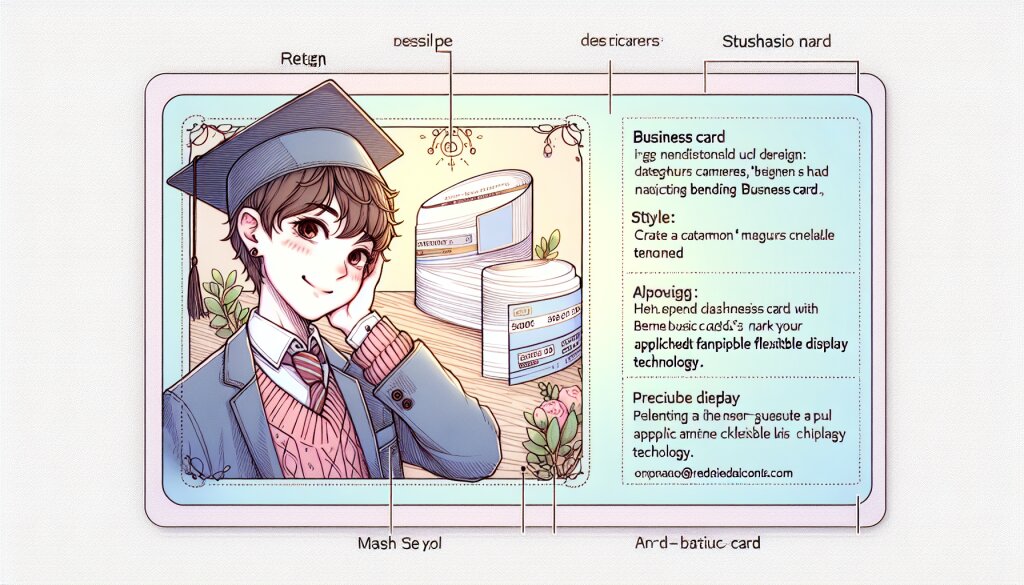



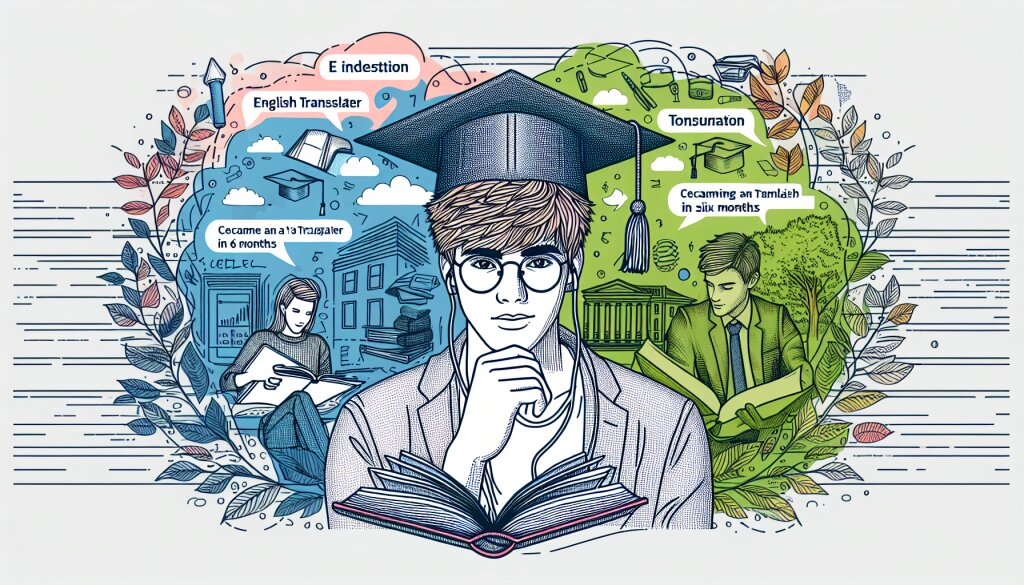




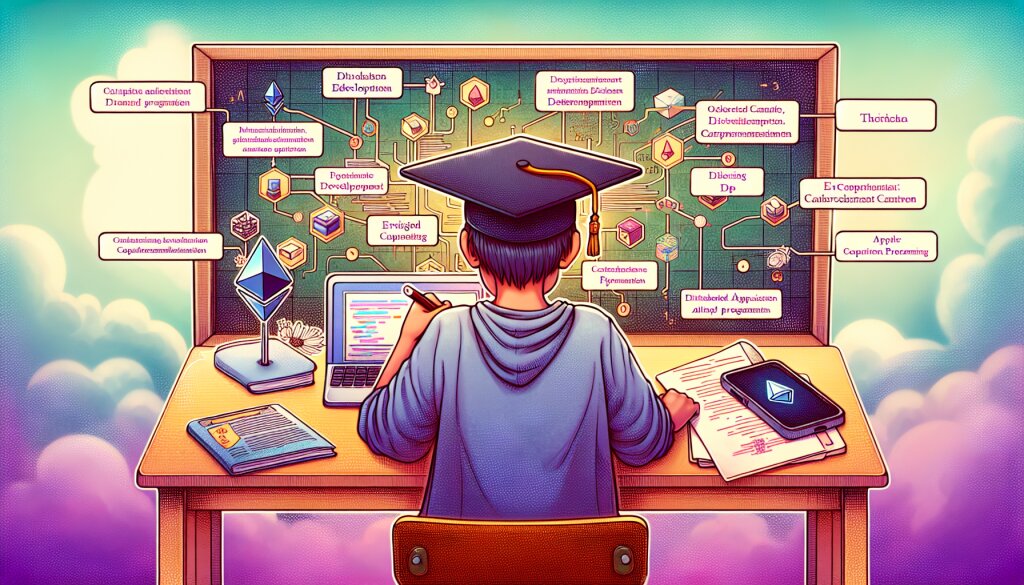




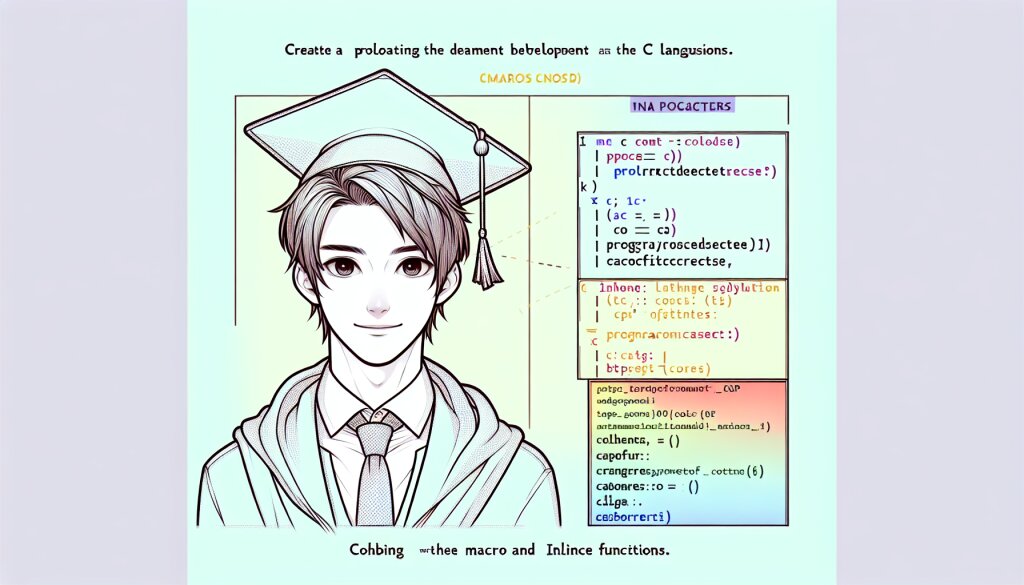
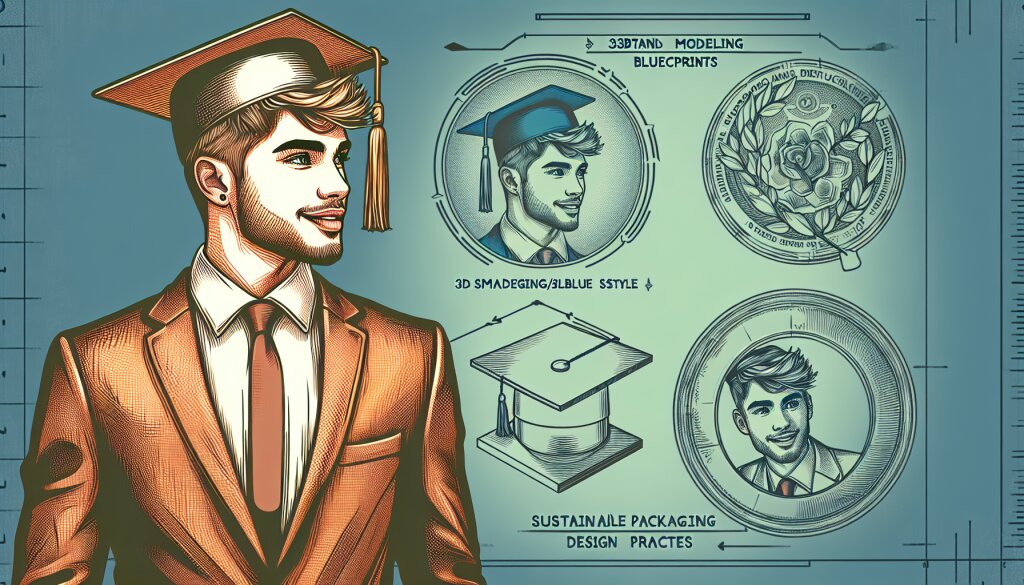






![[SAS] 마케팅 캠페인 효과성 분석 및 ROI 산출](/storage/ai/article/compressed/dbbaa999-cc7f-4332-9daf-511de83f81bb.jpg)

